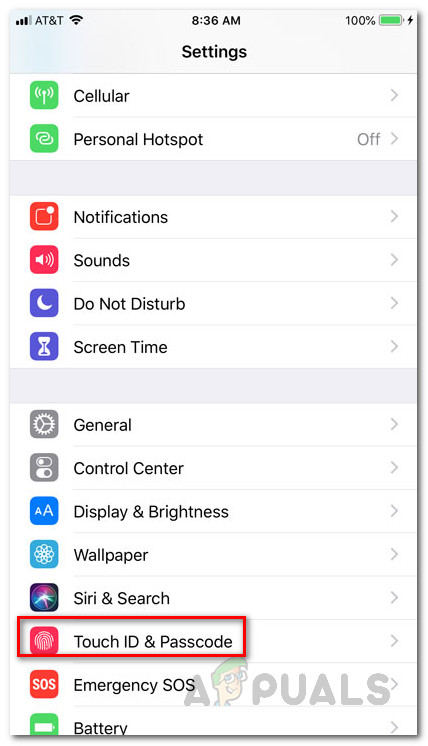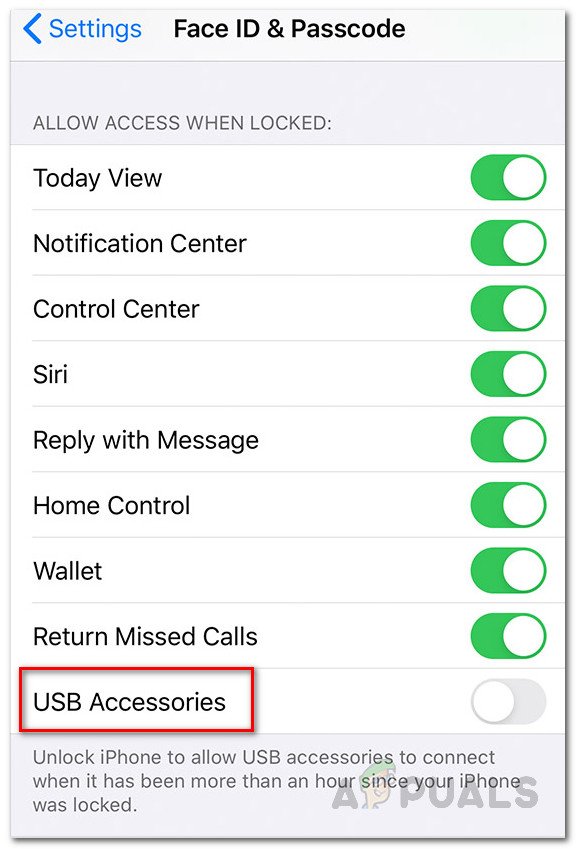మీరు మీ ఐఫోన్ను మీ PC లేదా Mac కి USB కేబుల్ ద్వారా కనెక్ట్ చేయడానికి ప్రయత్నించినప్పుడు, మీరు బహుశా “ ఉపకరణాలను ఉపయోగించడానికి ఐఫోన్ను అన్లాక్ చేయండి ”సందేశం. ఇది ఐఫోన్లకు మాత్రమే పరిమితం కాదు, ఐప్యాడ్ వంటి ఇతర ఆపిల్ పరికరాలకు వర్తిస్తుంది. సందేశం లేదా నోటిఫికేషన్ కనిపించడానికి కారణం అనధికార వినియోగదారులు మీ ఫోన్ను యాక్సెస్ చేయకుండా నిరోధించడానికి ఆపిల్ ప్రవేశపెట్టిన భద్రతా లక్షణం. ఇది మంచి విషయంగా అనిపిస్తుంది మరియు ఇది ఖచ్చితంగా ఉంటుంది. అయినప్పటికీ, కొన్ని సందర్భాల్లో, వినియోగదారులు దానిని బాధించేదిగా భావిస్తారు ఎందుకంటే ఇది అధికారం లేకపోతే వారి ఫోన్లను వారి PC లేదా Mac లో యాక్సెస్ చేయకుండా నిరోధిస్తుంది.

ఉపకరణాలను ఉపయోగించడానికి ఐఫోన్ను అన్లాక్ చేయండి
దీన్ని మరింత వివరించడానికి, సందేశం తప్పనిసరిగా USB నిరోధిత మోడ్ కారణంగా ఉంది, ఇది ఆపిల్ నుండి భద్రతా లక్షణంగా ఉంటుంది, ఇది మొదట iOS 11 లో జోడించబడింది. అక్కడ నుండి, ఇది రాబోయే అన్ని iOS సంస్కరణల్లో ఒక లక్షణం . వాస్తవానికి అది ఏమిటంటే అది ఆగిపోతుంది USB పరికరం మీ ఫోన్ లాక్ అయినప్పుడు దానికి కనెక్షన్ను ఏర్పాటు చేయకుండా. ఇప్పుడు, మెరుపు పోర్టుకు అనుసంధానించబడిన పరికరాలు ఇప్పటికీ ఛార్జ్ చేయగలవు. అయినప్పటికీ, మీరు పరికరానికి అధికారం ఇవ్వకపోతే వారు వేరే ఏమీ చేయలేరు. అర్థం, మీరు డేటా కనెక్షన్ను స్థాపించడానికి పరికరాన్ని అనుమతించడానికి దాన్ని అన్లాక్ చేయాలి.
ఈ లక్షణం ఎందుకు జోడించబడింది?
ఇప్పుడు, ఆపిల్ ఈ ఫీచర్ను iOS కి ఎందుకు జోడించారో మీరు ఆలోచిస్తూ ఉండవచ్చు. సమాధానం చాలా సులభం మరియు సహేతుకమైనది. సాంకేతిక పరిజ్ఞానం అభివృద్ధి చెందుతున్నప్పుడు, మరింత ఎక్కువ దోపిడీలు కనుగొనబడతాయి, ఇది సారాంశం భద్రత యొక్క స్వభావం. ఈ లక్షణం జోడించబడటానికి కారణం దానితో సాధారణ పరంగా సంబంధం కలిగి ఉంటుంది. ప్రాథమికంగా, గ్రేకీ వంటి హ్యాకింగ్ సాధనాల పెరుగుదల కారణంగా భద్రతా లక్షణం చేర్చబడింది, ఇది మీ ఫోన్కు అనధికార పార్టీలను ప్రాప్యత చేయడానికి వీలు కల్పిస్తుంది. స్థాపించబడిన USB కనెక్షన్ను ఉపయోగించడం ద్వారా ఫోన్ యొక్క పిన్ కోడ్ను పగులగొట్టడం ద్వారా ఇది జరుగుతుంది.
ఈ సాధనం తరచుగా పోలీసు విభాగాలు మరియు ఇతర ఏజెన్సీలచే ఉపయోగించబడుతుంది, అయినప్పటికీ, ఇది చెడ్డ వ్యక్తుల చేతిలో ఉండే అవకాశం నిజంగా ఎక్కువ కాదు. అందువల్ల, ఆపిల్ ఈ లక్షణాన్ని కలిగి ఉంది, తద్వారా ఫోన్ను దాని పాస్కోడ్ ద్వారా అన్లాక్ చేయకపోతే USB కనెక్షన్లు నిరోధించబడతాయి, ఫేస్ ఐడి , లేదా ఏమైనా. అందుకే మీ ఫోన్ను మీ Mac లేదా PC కి కనెక్ట్ చేసిన తర్వాత మీరు USB యాక్సెసరీ నోటిఫికేషన్ను చూస్తారు. మీరు మీ ఫోన్ను అన్లాక్ చేసిన తర్వాత, కనెక్షన్ స్థాపించబడింది మరియు ప్రతిదీ సాధారణంగా పనిచేస్తుంది.
IOS 12 లో మెరుగుదలలు
ప్రారంభంలో, లక్షణం ప్రవేశపెట్టినప్పుడు, పరికరం “ USB అనుబంధ ” మునుపటి గంటలో అన్లాక్ చేయబడితే నోటిఫికేషన్. మునుపటి గంటలో మీరు మీ ఫోన్ను అన్లాక్ చేసి ఉంటే, ఎటువంటి పరిమితి లేదు మరియు కనెక్షన్ వెంటనే చేయబడుతుంది.

iOS 12
అయితే, ఇది iOS వెర్షన్ 12 లో తొలగించబడింది మరియు అందువల్ల, మీరు ఫోన్ను కనెక్ట్ చేసిన ప్రతిసారీ, మీరు దాన్ని అన్లాక్ చేయాలి. ఇది ముగిసినప్పుడు, కొంతమంది వినియోగదారులు ఈ అభివృద్ధిని నిజంగా అభినందించరు మరియు ఫలితంగా, ఇది కొంతమందికి బాధించేదిగా ఉంటుంది. ఈ భద్రతా లక్షణాన్ని మీకు నచ్చకపోతే పరికర సెట్టింగుల నుండి సులభంగా నిలిపివేయవచ్చు.
USB అనుబంధ సందేశాన్ని ఎలా నిలిపివేయాలి
ఇది నిజంగా సిఫారసు చేయని విషయం మరియు మీరు ఎప్పుడైనా లక్షణాన్ని ఉంచడానికి ప్రయత్నించాలి. మీరు మీ అన్లాక్ చేయాలి ఐఫోన్ ప్రతిసారీ మీరు దానిని USB కేబుల్ ద్వారా పరికరానికి కనెక్ట్ చేస్తారు. ఒకవేళ మీరు బాధించేదిగా భావిస్తే మరియు దాన్ని పూర్తిగా నిలిపివేయాలనుకుంటే, మీరు దీన్ని సులభంగా చేయవచ్చు. మీ ఫోన్లో USB నిరోధిత మోడ్ను నిలిపివేయడానికి క్రింది సూచనలను అనుసరించండి:
- అన్నింటిలో మొదటిది, పరికరానికి వెళ్ళండి సెట్టింగులు .
- అప్పుడు, సెట్టింగ్ల స్క్రీన్లో, నొక్కండి టచ్ ఐడి & పాస్కోడ్ ఎంపిక.
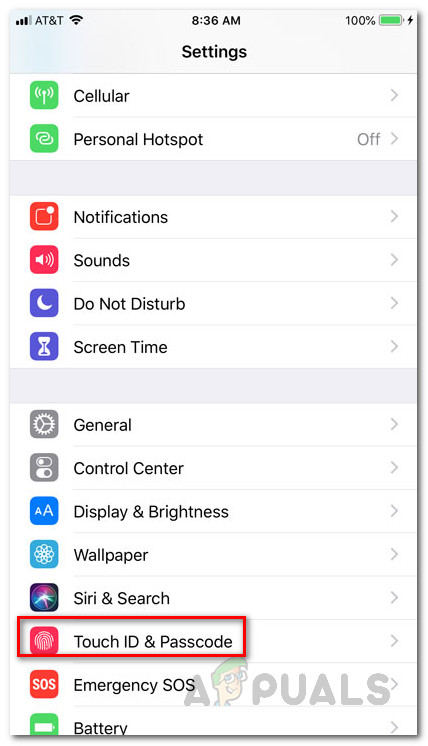
ఐఫోన్ సెట్టింగులు
- టచ్ ఐడి & పాస్కోడ్ స్క్రీన్లో, మీరు చూస్తారు a USB ఉపకరణాలు దిగువన ఉన్న ఎంపిక “ లాక్ చేయబడినప్పుడు ప్రాప్యతను అనుమతించండి '.
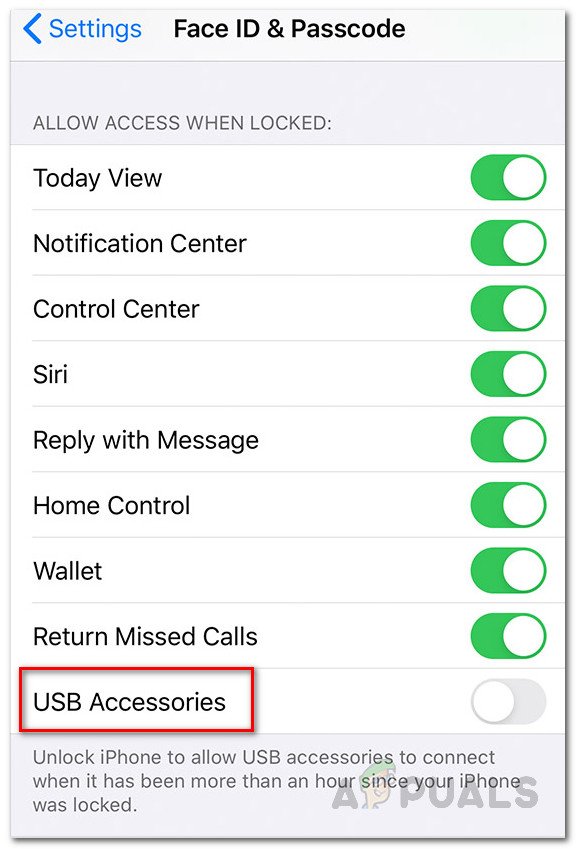
USB ఉపకరణాలు
- పరిమితం చేయబడిన మోడ్ను నిలిపివేయడానికి USB యాక్సెసరీస్ ఎంపికను ఆన్ చేయండి.
- మీరు దాన్ని పూర్తి చేసిన తర్వాత, పరికరాలు లాక్ అయినప్పటికీ మీ ఫోన్కు కనెక్ట్ చేయగలవు.
చివరగా, ఇది నిజంగా సిఫారసు చేయబడలేదని మేము మళ్ళీ ప్రస్తావించాలనుకుంటున్నాము మరియు మీరు మీ ఫోన్ను మీ PC కి కనెక్ట్ చేయడానికి ప్రయత్నించనప్పుడు భద్రతా లక్షణాన్ని తిరిగి ప్రారంభించడాన్ని మీరు పరిగణించాలి. లక్షణానికి కేవలం కారణం మీ డేటాను దోపిడీల నుండి రక్షించడం మరియు మీరు దీన్ని ఉపయోగించడాన్ని నిజంగా పరిగణించాలి.
టాగ్లు ఐఫోన్ 3 నిమిషాలు చదవండి